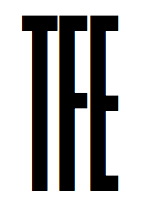[blue_box] NB: Esta información está dirigida tan solo al alumnado que vaya a realizar el Trabajo Fin de Estudios (TFE) en la convocatoria de junio de 2019. [/blue_box]

Información general
- Entrega de los trabajos en línea: los trabajos deberán entregarse a través del formulario que encontraréis más abajo entre el 3 y el 4 de junio. En las mismas fechas deberá entregarse, además, una copia en papel en jefatura de estudios y los anexos III y IV en secretaría. El alumnado de musicología deberá entregar tres copias en papel, y no se le exigirá entregarlo a través del formulario.
- Los tribunales se celebrarán en la semana del 17 al 21 de junio
Entrega del trabajo
La entrega del Trabajo Fin de Estudios (TFE) se hará en línea a través del formulario que encontraréis más abajo, evitando así el uso y la acumulación de CD físicos, para lo cual se pedirá al alumnado que lo publique en Google Drive, siguiendo las instrucciones que a continuación se detallan y se rellenará y enviará el formulario.
Fecha de entrega
☞ Entre los días 3 y el 4 de junio (hasta las 23:59h).
Instrucciones
a) Generación y envío del trabajo:
- Generación del archivo PDF: si no se dispone de un software específico para generar el archivo PDF, puede usarse cualquier servicio online gratuito, como iLovePDF o smallpdf. Importante: una vez creado, se recomienda comprimir el archivo a través de la herramienta que ofrecen para ello los servicios anteriores para facilitar la subida del mismo a Google Drive (la reducción del tamaño del archivo que permite este servicio suele ser considerable).
- Publica el PDF en Google Drive: Lo primero que necesitarás, si aún no la tienes, es una cuenta (gratuita) de correo Gmail. Una vez en tu cuenta, solo tienes que dirigirte al apartado Drive o Docs (figura 1):
Y seguir dos sencillos pasos: subir el documento PDF (figura 2):
y hacerlo público, cambiando los permisos de privado a público o a «Cualquier usuario que reciba el enlace puede ver los elementos».
☞ Importante: una vez que el archivo sea público, copia el enlace y pégalo en la casilla correspondiente del formulario (figura 3 — pinchar para agrandar).
b) Envío del formulario
[button link=»https://forms.gle/g9hZRqhtCsaqd32h8″ color=»red» form=»round»]Enlace al formulario[/button]
Ayuda
Podéis consultar cualquier duda o problema de carácter técnico relacionado con el envío del formulario (otros asuntos como fechas, etc. deberéis consultarlos con secretaría o jefatura de estudios) dejando un comentario en esta entrada, escribiendo a webmaster@consev.es o a través de twitter (@consev).